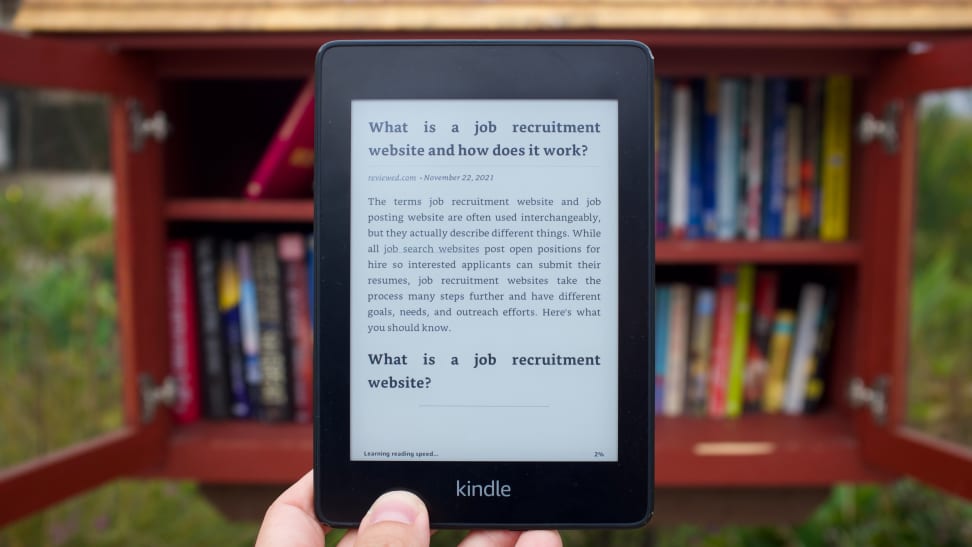 来源:review / Jordan McMahon
来源:review / Jordan McMahon
推荐是由《评论》的编辑独立选择的。您通过我们的链接进行的购买可能会为我们赚取佣金。
在约会、会议、与爱人的时间、差事和一般的待办事项之间,你可能会忘记你在浏览器中收藏的那篇文章,有时间时阅读。但现在是2021年了,你不再需要在特定的地点或使用特定的设备来阅读东西了。你可以使用Pocket或Instapaper的后读扩展来保存你的文章Kindle或Kobo只需点击一下,您就可以稍后再次访问它们。采取浏览器书签!
当然,你可以花点时间坐下来,清理手机或电脑上积压的文章,但这些设备的推送提醒和短信铃声让我们分心,它们很少是专心阅读的理想工具。如果您使用的是iOS设备,则a集中模式阅读可以帮助你排除任何干扰,但如果你有Kindle或Kobo电子阅读器,这些设备为专门的、无干扰的阅读创造了更好的空间,最终会对你有帮助减少你的阅读量.
设置也很简单:随便用哪一种都可以创建一个账户口袋里或Instapaper在你的浏览器和手机上设置共享扩展,每当你遇到一篇你想读的文章时,点击一些特定的按钮,它们就会在你的Kindle或Kobo上等着你。
Instapaper vs Pocket

Kobo的软件可以直接与你的Pocket账户同步。
在将文章发送到你所选择的电子阅读器之前,你必须选择一个稍后阅读的服务。目前与Kindle和Kobo同步的只有Instapaper和Pocket,它们都提供免费和付费服务。它们的功能基本相同——点击几个按钮,你正在浏览的文章就会存储在你的账户队列中,这样你以后就可以查看了——但它们的免费服务有点不同,在与你的电子阅读器同步时,每一种都有不同的优势。
Instapaper的免费层为你提供了无限保存、跨平台支持、用于组织文章的文件夹(尽管没有合适的标签系统)以及第三方API集成。为2.99美元/月,你可以在每一篇文章中进行全文搜索,无限的重点内容,手机上的文本转语音播放列表,还可以建立自己的Kindle文摘,这是一个类似电子书的文件,可以编译预定数量的文章,供你从Kindle上阅读。
Pocket的免费层支持无限保存和像Instapaper那样的跨平台支持,但它使用的是标签系统而不是文件夹,而且它的外观选项大多锁定在订阅之后。为4.99美元/月,你会得到自定义字体、无限高亮、每篇文章的永久保存版本(以防它们后来被删除或修改),以及便于组织的建议标签。口袋里没有办法自动发送文章到你的Kindle (Instapaper提供的功能),但你可以通过额外的第三方服务做到这一点。(这一点稍后再说。)
虽然Pocket的高级版比Instapaper的稍贵一些,但它的文本转语音听起来更接近人类的语音,离线模式允许你一次存储500多篇文章。(这是Instapaper的截止日期)。
你应该选择一款最符合你需求的,但要知道,如果你正在寻找电子阅读器的集成,kindle与Instapaper更适合,因为Instapaper可以让你直接从你的账户发送摘要,而Kobos与Pocket更适合,因为你可以直接从你的设备上查看你的整个队列。Instapaper的摘要看起来也比你可以为Pocket创建的要好,但你不能将Kobo与Instapaper的帐户同步。
零花钱
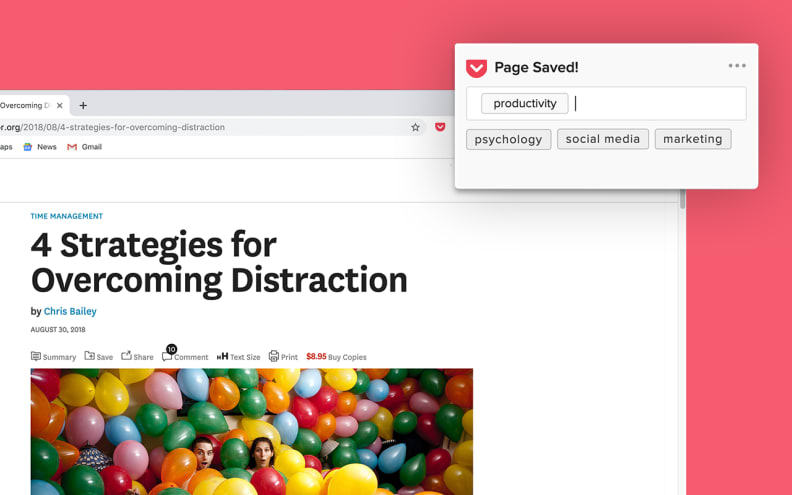
Pocket可以让你创建自定义的文章标签,这样你就可以在你的Kobo上搜索它们。
如果你还没有电子阅读器,而且你像读书一样专注于阅读新闻,你应该买一个Kobo。
与亚马逊的Kindle不同,Kobo的软件可以同步直接你的口袋账户,这样你就可以去我的文章下更多的部分的Kobo的主屏幕。这将带你进入一个页面,在那里你可以创建或登录你现有的Pocket帐户,一旦你完成了,你就可以从Kobo浏览你的阅读队列,不受干扰。
如果你有Kindle,想要与你的Pocket账户同步,你需要创建一个P2K(Pocket2Kindle)帐户,只需登录并链接您的Pocket帐户即可。在那之后,你将能够创建一个自定义的文章摘要发送到你的Kindle每天,每周,或自定义的基础上。
有一些收费层提供诸如发送带有特定标签的文章摘要、无限摘要、每次投递额外的10篇文章、更快的投递速度和一些额外的服务,但免费层对大多数人来说应该足够了。它允许您每周发送最多5个摘要,每个摘要10篇文章,每日和每周摘要选项,以及随机编译摘要或根据最近保存的文章编译摘要的能力。
有很多方法可以定制它,这取决于队列中有多少文章,以及在给定的时间内你能实际阅读多少文章。了解要在摘要中放入多少文章的最好方法是,从小处开始,以避免不知所措,然后随着您对自己的系统的熟悉,开始修改和添加更多的文章。
写在纸上
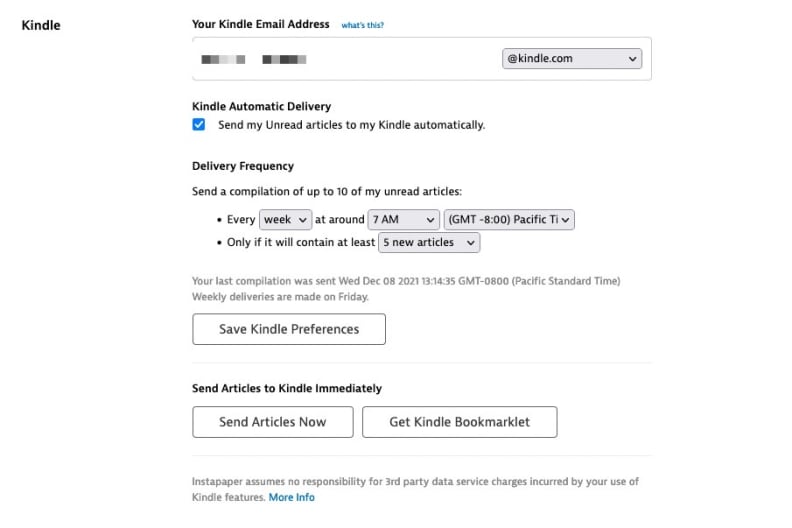
与Pocket不同的是,Instapaper内置了一种将摘要发送到Kindle的方式,但它被锁定在该服务的高级层之后。
如果Instapaper更符合你的需求,有一些好消息和一些坏消息。坏消息是,发送摘要到你的Kindle被锁定在高级订阅之后,并且没有像P2K提供的那么多定制选项。好消息是,这些摘要看起来比P2K的更好,而且它们很容易设置。
你可以通过手机平台的应用商店或公司的应用商店注册Instapaper的高级服务网站,进入你的偏好页面,向下滚动到Kindle。你需要获得Kindle的电子邮件地址,你可以在亚马逊网站上找到,然后导航到你的“设备”页面,点击你想要发送摘要的Kindle。你应该会在你的设备标题下面看到一个电子邮件地址,只要把它放到Instapaper的设置中,它就会要求你的Kindle电子邮件。
你不能自定义消化的频率,但你可以在每天和每周之间选择,并选择最适合你的时间。考虑到延迟,确保在你计划坐下来阅读文摘之前至少有几个小时。你也可以在每个文摘中选择1-10篇文章,但不幸的是,仅此而已。
正如我们已经提到的,没有办法将你在Instapaper上的文章同步到Kobo设备上。
一些需要记住的事情
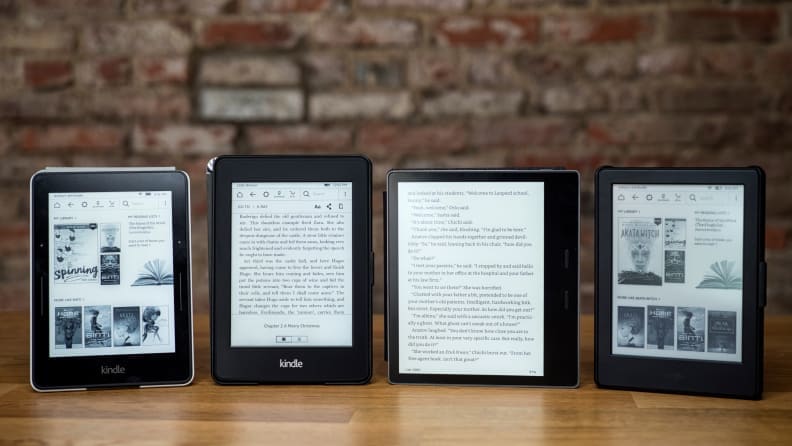
不想用Pocket或Instapaper?亚马逊的发送到Kindle扩展谷歌Chrome是最好的选择。
如果你宁愿把你的Kindle留给偶尔的长篇文章,而不是一大堆简短的新闻,一次性的选择可能是一个更好的选择。为此,你可以使用亚马逊的发送到Kindle谷歌Chrome扩展,它可以让你通过点击工具栏中的按钮直接发送文章到你的设备,而不需要Instapaper或Pocket帐户。
简单地建立下载扩展从Chrome商店,和扩展应该重定向到一个设置页面,你可以配置它。在那里,当你点击按钮时,你可以选择要将文章发送到哪个kindle上,以及是否要将文章存档到你的图书馆(以免它占据你设备的主屏幕)。
但无论你如何把新闻文章放到你的电子阅读器上,在文章中高亮显示文本时都有一个小问题。这仍然是完全可行的,你仍然可以访问所有这些亮点,就像你预订亮点一样,但这就是你能做的全部。你用Pocket应用做的挑染不会同步到你的Kindle上,反之亦然。
因为你可能不会在多种设备上阅读同一篇文章,这可能不是一个大问题,但如果你对如何组织笔记很讲究,那么在开始之前了解所有内容的进展就很重要了。
如果你能接受这个缺点,并对一些设置进行调整,你可以让你的Kindle或Kobo像阅读你最喜欢的书籍一样适合阅读新闻。





